Che cosa è Start4u homepage?
Start4u homepage è classificato come un browser hijacker e un programma potenzialmente indesiderato. Si altera le impostazioni del browser passare la tua home page e il motore di ricerca predefinito a Monsear.xyz. Essa provoca anche altri disturbi. Il dirottatore mira a fare soldi per i suoi creatori impiegando il sistema di pay-per-click. Questo significa che si guadagna entrate ogni volta che si fa clic sugli annunci che si inserisce nel tuo browser. Ecco perché vedrete pubblicità non importa dove tu vada online. Si deve sapere che non tutti questi annunci può essere attendibili. Noi consigliamo di terminare Start4u homepage e così migliorare il tuo livello di sicurezza online.
Come funziona Start4u homepage?
È piuttosto improbabile che acquisito Start4u homepage apposta. L’estensione indesiderato si diffonde online nei pacchetti freeware e shareware e solitamente viene installato senza preavviso dell’utente. Programmi potenzialmente indesiderati spesso implementano questo metodo di distribuzione. Ecco perché è necessario fare attenzione durante l’installazione di software libero. Scegliendo la modalità di installazione personalizzata (utenti esperti) e deselezionare tutti i componenti non essenziali, è possibile evitare le applicazioni inutili. Se lo fate, sarete in grado di installare solo il software di vostra scelta.
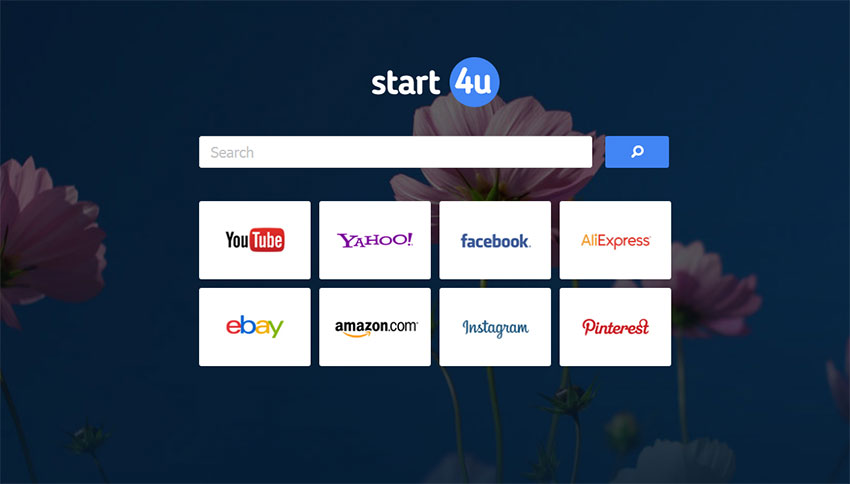 Una volta all’interno, il dirottatore imposta Monsear.xyz come tua home page e il motore di ricerca predefinito. La pagina riporta il logo di “Start4u” su di esso e link a YouTube, Yahoo!, Facebook, Instagram e alcuni altri siti. Esso si presenta anche una casella di ricerca, che mostra i risultati generati da Google ricerca personalizzata. Questi risultati includerà link sponsorizzati che appartengono per il dirottatore, si dovrebbe sapere che il contenuto pubblicitario che è portato a voi dal dirottatore non è stato convalidato da esso. I link sponsorizzati e altri annunci potrebbero essere pericolosi fare clic su. Consigliamo che si stare lontano da tutti i contenuti pubblicitari fino a sbarazzarsi di Start4u homepage completamente.
Una volta all’interno, il dirottatore imposta Monsear.xyz come tua home page e il motore di ricerca predefinito. La pagina riporta il logo di “Start4u” su di esso e link a YouTube, Yahoo!, Facebook, Instagram e alcuni altri siti. Esso si presenta anche una casella di ricerca, che mostra i risultati generati da Google ricerca personalizzata. Questi risultati includerà link sponsorizzati che appartengono per il dirottatore, si dovrebbe sapere che il contenuto pubblicitario che è portato a voi dal dirottatore non è stato convalidato da esso. I link sponsorizzati e altri annunci potrebbero essere pericolosi fare clic su. Consigliamo che si stare lontano da tutti i contenuti pubblicitari fino a sbarazzarsi di Start4u homepage completamente.
Come rimuovere Start4u homepage?
Fortunatamente, il dirottatore non è una minaccia dannosa, quindi è possibile eliminare manualmente, Start4u homepage, se lo si desidera. Istruzioni di rimozione manuale sono presentate qui sotto e ci spiegano come è possibile disinstallare app correlate di dirottatore dal tuo PC e quindi reimpostare le impostazioni del browser. Se si seguono questi passaggi correttamente, non è necessario eventuali problemi con la rimozione manuale Start4u homepage. In alternativa, è possibile cancellare Start4u homepage implementando uno strumento anti-malware. Questo metodo è più efficace, perché l’utilità di sicurezza non solo eliminare Start4u homepage nella sua interezza, ma anche eliminare altri componenti indesiderati dal tuo sistema. Inoltre, la rimozione di malware funziona anche come uno strumento di prevenzione di malware, così manterrà il sistema salvaguardato, finché rimane installato.
Offers
Scarica lo strumento di rimozioneto scan for Start4u homepageUse our recommended removal tool to scan for Start4u homepage. Trial version of provides detection of computer threats like Start4u homepage and assists in its removal for FREE. You can delete detected registry entries, files and processes yourself or purchase a full version.
More information about SpyWarrior and Uninstall Instructions. Please review SpyWarrior EULA and Privacy Policy. SpyWarrior scanner is free. If it detects a malware, purchase its full version to remove it.

WiperSoft dettagli WiperSoft è uno strumento di sicurezza che fornisce protezione in tempo reale dalle minacce potenziali. Al giorno d'oggi, molti utenti tendono a scaricare il software gratuito da ...
Scarica|più


È MacKeeper un virus?MacKeeper non è un virus, né è una truffa. Mentre ci sono varie opinioni sul programma su Internet, un sacco di persone che odiano così notoriamente il programma non hanno ma ...
Scarica|più


Mentre i creatori di MalwareBytes anti-malware non sono stati in questo business per lungo tempo, essi costituiscono per esso con il loro approccio entusiasta. Statistica da tali siti come CNET dimost ...
Scarica|più
Quick Menu
passo 1. Disinstallare Start4u homepage e programmi correlati.
Rimuovere Start4u homepage da Windows 8
Clicca col tasto destro del mouse sullo sfondo del menu Metro UI e seleziona App. Nel menu App clicca su Pannello di Controllo e poi spostati su Disinstalla un programma. Naviga sul programma che desideri cancellare, clicca col tasto destro e seleziona Disinstalla.


Disinstallazione di Start4u homepage da Windows 7
Fare clic su Start → Control Panel → Programs and Features → Uninstall a program.


Rimozione Start4u homepage da Windows XP:
Fare clic su Start → Settings → Control Panel. Individuare e fare clic su → Add or Remove Programs.


Rimuovere Start4u homepage da Mac OS X
Fare clic sul pulsante Vai nella parte superiore sinistra dello schermo e selezionare applicazioni. Selezionare la cartella applicazioni e cercare di Start4u homepage o qualsiasi altro software sospettoso. Ora fate clic destro su ogni di tali voci e selezionare Sposta nel Cestino, poi destra fare clic sull'icona del cestino e selezionare Svuota cestino.


passo 2. Eliminare Start4u homepage dal tuo browser
Rimuovere le estensioni indesiderate dai browser Internet Explorer
- Apri IE, simultaneamente premi Alt+T e seleziona Gestione componenti aggiuntivi.


- Seleziona Barre degli strumenti ed estensioni (sul lato sinistro del menu). Disabilita l’estensione non voluta e poi seleziona Provider di ricerca.


- Aggiungine uno nuovo e Rimuovi il provider di ricerca non voluto. Clicca su Chiudi. Premi Alt+T di nuovo e seleziona Opzioni Internet. Clicca sulla scheda Generale, cambia/rimuovi l’URL della homepage e clicca su OK.
Cambiare la Home page di Internet Explorer se è stato cambiato da virus:
- Premi Alt+T di nuovo e seleziona Opzioni Internet.


- Clicca sulla scheda Generale, cambia/rimuovi l’URL della homepage e clicca su OK.


Reimpostare il browser
- Premi Alt+T.


- Seleziona Opzioni Internet. Apri la linguetta Avanzate.


- Clicca Reimposta. Seleziona la casella.


- Clicca su Reimposta e poi clicca su Chiudi.


- Se sei riuscito a reimpostare il tuo browser, impiegano un reputazione anti-malware e scansione dell'intero computer con esso.
Cancellare Start4u homepage da Google Chrome
- Apri Chrome, simultaneamente premi Alt+F e seleziona Impostazioni.


- Seleziona Strumenti e clicca su Estensioni.


- Naviga sul plugin non voluto, clicca sul cestino e seleziona Rimuovi.


- Se non siete sicuri di quali estensioni per rimuovere, è possibile disattivarli temporaneamente.


Reimpostare il motore di ricerca homepage e predefinito di Google Chrome se fosse dirottatore da virus
- Apri Chrome, simultaneamente premi Alt+F e seleziona Impostazioni.


- Sotto a All’avvio seleziona Apri una pagina specifica o un insieme di pagine e clicca su Imposta pagine.


- Trova l’URL dello strumento di ricerca non voluto, cambialo/rimuovilo e clicca su OK.


- Sotto a Ricerca clicca sul pulsante Gestisci motori di ricerca.Seleziona (o aggiungi e seleziona) un nuovo provider di ricerca e clicca su Imposta predefinito.Trova l’URL dello strumento di ricerca che desideri rimuovere e clicca sulla X. Clicca su Fatto.




Reimpostare il browser
- Se il browser non funziona ancora il modo che si preferisce, è possibile reimpostare le impostazioni.
- Premi Alt+F.


- Premere il tasto Reset alla fine della pagina.


- Toccare il pulsante di Reset ancora una volta nella finestra di conferma.


- Se non è possibile reimpostare le impostazioni, acquistare un legittimo anti-malware e la scansione del PC.
Rimuovere Start4u homepage da Mozilla Firefox
- Simultaneamente premi Ctrl+Shift+A per aprire Gestione componenti aggiuntivi in una nuova scheda.


- Clicca su Estensioni, trova il plugin non voluto e clicca su Rimuovi o Disattiva.


Cambiare la Home page di Mozilla Firefox se è stato cambiato da virus:
- Apri Firefox, simultaneamente premi i tasti Alt+T e seleziona Opzioni.


- Clicca sulla scheda Generale, cambia/rimuovi l’URL della Homepage e clicca su OK.


- Premere OK per salvare le modifiche.
Reimpostare il browser
- Premi Alt+H.


- Clicca su Risoluzione dei Problemi.


- Clicca su Reimposta Firefox -> Reimposta Firefox.


- Clicca su Finito.


- Se si riesce a ripristinare Mozilla Firefox, scansione dell'intero computer con un affidabile anti-malware.
Disinstallare Start4u homepage da Safari (Mac OS X)
- Accedere al menu.
- Scegliere Preferenze.


- Vai alla scheda estensioni.


- Tocca il pulsante Disinstalla accanto il Start4u homepage indesiderabili e sbarazzarsi di tutte le altre voci sconosciute pure. Se non siete sicuri se l'estensione è affidabile o no, è sufficiente deselezionare la casella attiva per disattivarlo temporaneamente.
- Riavviare Safari.
Reimpostare il browser
- Tocca l'icona menu e scegliere Ripristina Safari.


- Scegli le opzioni che si desidera per reset (spesso tutti loro sono preselezionati) e premere Reset.


- Se non è possibile reimpostare il browser, eseguire la scansione del PC intero con un software di rimozione malware autentico.
Site Disclaimer
2-remove-virus.com is not sponsored, owned, affiliated, or linked to malware developers or distributors that are referenced in this article. The article does not promote or endorse any type of malware. We aim at providing useful information that will help computer users to detect and eliminate the unwanted malicious programs from their computers. This can be done manually by following the instructions presented in the article or automatically by implementing the suggested anti-malware tools.
The article is only meant to be used for educational purposes. If you follow the instructions given in the article, you agree to be contracted by the disclaimer. We do not guarantee that the artcile will present you with a solution that removes the malign threats completely. Malware changes constantly, which is why, in some cases, it may be difficult to clean the computer fully by using only the manual removal instructions.
